Rumah >masalah biasa >Tutorial tentang menyediakan cakera USB bios untuk but dan memasang semula sistem
Tutorial tentang menyediakan cakera USB bios untuk but dan memasang semula sistem
- WBOYke hadapan
- 2023-07-13 16:33:065587semak imbas
Bagaimana untuk menyediakan but cakera USB dalam bios? Apabila kami membuat semula sistem melalui pemacu kilat USB, kami perlu menetapkan but pemacu kilat USB dalam BIOS untuk operasi biasa Walau bagaimanapun, ramai pengguna tidak tahu cara menyediakan but pemacu kilat USB dalam BIOS Hari ini, editor akan Kaedah tetapan membawa semua orang.
Tetapkan item permulaan cakera USB untuk membuat semula sistem
1 Editor mengambil komputer Lenovo v310 sebagai contoh Pertama, kami memasukkan cakera but yang disediakan ke dalam komputer dan tekan dan tahan F2 atau F12 semasa permulaan untuk masuk. halaman bios, kami memilih "security" dan menukar "secureboot" kepada pilihan "disabled".
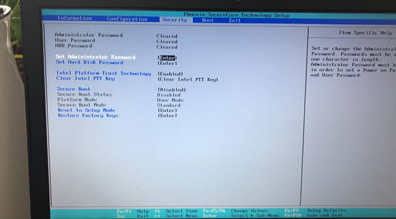
2 Kemudian klik pada pilihan "boot" dan tukar "bootmade" kepada "legacysupport".
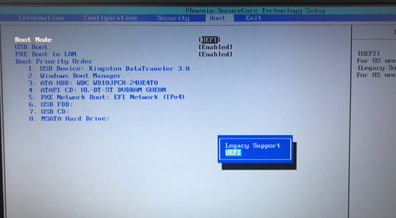
3 Pada masa ini, semua orang akan menukar "bootpriority" yang ditambah kepada "legacyfirst".
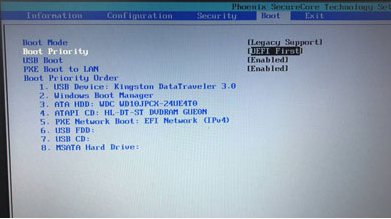
4. Selepas menyelesaikan operasi, kami menyimpan tetapan dan memulakan semula komputer Pada masa ini, kami boleh memasuki mod but USB.
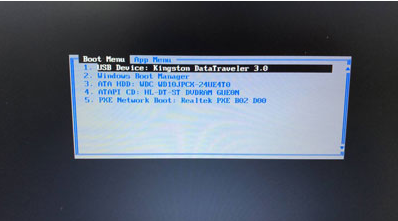
Di atas adalah langkah-langkah khusus untuk menyediakan but USB dalam bios Anda boleh menggunakan kaedah di atas untuk membuka but USB pada komputer.
Atas ialah kandungan terperinci Tutorial tentang menyediakan cakera USB bios untuk but dan memasang semula sistem. Untuk maklumat lanjut, sila ikut artikel berkaitan lain di laman web China PHP!

